Nincs még értékelés. Legyél Te az első!
Mit olvastak a többiek, ha ezzel végeztek?
Tartalmi kivonat
Keresőszerverek Az interneten böngésző felhasználók idejük nagy részét különféle információk keresésére fordítják. A legegyszerűbb keresési mód, amikor valamilyen cég vagy intézmény internetes oldalait keressük a hálózaton. Ebben az esetben érdemes először a http://www.cégnévcom, vagy magyarországi szervezetek esetén a http://www.cégnévhu URL-lel próbálkozni A keresőszerverek lehetővé teszik, hogy az interneten különféle szempontok alapján információkat keressünk. A keresőszerverek különösen nagy teljesítményű számítógépek, melyeket különböző szolgáltatók tartanak fenn. Egyes típusai témakörök szerint, míg mások az internetes oldalak szövege alapján keresnek. A keresőszerverek általában csak a keresett információt tartalmazó lapok címeit tárolják. A keresőszervereknek két fajtáját különböztetjük meg, a témakör szerinti keresőszervereket, valamint a tartalom szerinti keresőszervereket. A
tartalom szerinti keresést végző szervereket keresőgépeknek is nevezzük. Témakör szerinti keresés A témakör szerinti keresőszervereken általában előre meghatározott kategóriákba sorolva találjuk meg az egyes WWW oldalak címeit. Az ilyen szerverekre a tartalomszolgáltatóknak be kell jelentkezniük, és saját maguknak kell meghatározni, hogy lapjaik az adott szerveren megtalálható témakörök közül melyikben jelenjenek meg. A legismertebb ilyen szerverek közé tartozik például a magyar nyelvű HuDir (http://www.hudirhu), a Magellán (http://magellanfotexnethu), a Góliát (http://www.goliathu), illetve az angol nyelvűek közül a Yahoo (http://www.yahoocom), az Excite (http://wwwexcitecom) vagy az MSN Search (http://search.msncom) A következő képen néhány keresőszerver nyitóoldala látható: Magellán Góliát HuDir Yahoo MSN Excite A HuDir magyar nyelvű kereső főoldalán különböző tárgyköröket találhatunk. Az egyes
témakörökhöz tartozó weboldalak linkjeit a témakörre kattintva jeleníthetjük meg. A találati listán kívül további altémakörök választására nyílik lehetőségünk, amelyek segítségével a keresést célirányosan szűkíthetjük. Például, ha egy vegetáriánus étterem weboldalát akarjuk megkeresni, a főoldalon kiválasztjuk a Kikapcsolódás, Turizmus tárgykört. A megjelenő találati oldalon továbblépünk az Éttermek, büfék, eszpresszók témakörre, majd szűkítjük a keresést az Éttermek választásával. A Vegetáriánus konyha címszót választva a szerveren található összes vegetáriánus étterem weboldalának linkje megjelenik. Ha a talált oldalak száma több, mint amennyi egy oldalon szerepelhet, a kereső az egyes linkeket több oldalon keresztül jeleníti meg. Az oldalak között a lap alján található oldalszámok és Előző/Következő linkekre kattintva válthatunk. Tartalom szerinti keresés Tartalom szerinti
kereséskor a keresőszerver a megadott kulcsszót az egyes oldalak szövegében keresi. Egy ilyen keresés lefuttatásakor alkalmanként nagy mennyiségű találatot érhetünk el, azonban ezek jelentős része érdektelen lehet számunkra. A keresőszervereknek különösen nagy háttértár-kapacitással és nagy sávszélességű internetkapcsolattal kell rendelkezniük, így fenntartásuk különösen nagy költséggel jár. Ilyen típusú keresőszerverek például a magyar nyelvű Heuréka (http://www.heurekahu), az Index keresője (http://katalogindexhu), az origo lapba épített Vizsla (http://www.origohu), valamint az angol nyelvű AltaVista, ahol azonban lehetőségünk van a keresést a magyar nyelvű oldalakra szűkítve végezni (http://www.altavistacom) A legtöbb keresővel általában mind a témakör, mind a tartalom szerinti keresést elvégezhetjük. Az alábbi képen az AltaVista keresőszerver kezdőoldalát láthatjuk: A keresett szöveget a keresési mezőbe
gépeljük be. A keresett szöveg megadása során lehetőségünk van a * helyettesítő karakter (angolul wildcard) használatára. A * karakterrel a keresett szó tetszőleges számú karakterét helyettesíthetjük. Ezt a keresést akkor célszerű használni, ha a keresendő kifejezésnek csak egy részét ismerjük. Ebben az esetben a keresés igen nagy számú találatot eredményezhet A találati számok csökkentése érdekében lehetőségünk van különböző keresési feltételek és kapcsolók megadására. A keresési mezőben lehetőségünk van több kulcsszó megadására is. Ebben az esetben a kulcsszavak elé egyenként rendelhetünk +/operátorokat is A + operátor alkalmazásakor azon oldalak linkjeit jeleníti meg a kereső, amelyek kötelezően tartalmazzák az adott szót. A - operátorral azt köthetjük ki, hogy a kereső olyan oldalakat keressen, amelyen az adott kulcsszó nem szerepel. Ha teljes kifejezésre akarunk rákeresni, a keresendő kifejezést
idézőjelek közé kell tennünk. Abban az esetben, ha a többkulcsszavas keresés során a kulcsszavakhoz nem rendelünk operátort, a kereső olyan oldalakat is megad eredményül, amelyek nem tartalmazzák az összes kulcsszót. Az AltaVista keresőben megadhatjuk a keresendő oldalak nyelvét is a keresési mező melletti legördülő listából. A keresés megkezdéséhez nyomjuk meg a Search gombot Az Advanced linkre kattintva lehetőségünk van bonyolult, összetett kifejezések keresésére is. Ebben az esetben a keresési feltételek megadásához logikai operátorokat és zárójeleket kell alkalmaznunk. Az egyes keresendő kifejezéseket logikai műveletekkel köthetjük össze. Amennyiben AND (logikai ÉS) operátort írunk a keresett kifejezés egyes részei közé, azokat a lapokat kapjuk eredményül, amelyeken a kifejezések mindegyike előfordul. Az OR (logikai VAGY) operátor használatakor elég a kifejezések egyikének előfordulnia ahhoz, hogy egy lap az
eredménylistában megjelenjen. A NOT (logikai NEM) használatakor azon lapokat kapjuk eredményül, amelyeken a kifejezés nem szerepel. Például egy összetett keresést az alábbiak szerint adhatunk meg: oktatás AND számítástechnika AND ecdl AND NOT alapfok Ebben az esetben olyan oldalak jelennek meg, melyeken együtt szerepelnek az „oktatás”, a „számítástechnika” és az „ECDL” kifejezések, de nem szerepel az „alapfok” szó. A keresés eredményéül kapott weboldalakat linkjeikre kattintva érhetjük el. Gyakran előfordul, hogy a találati lista valamely hivatkozására kattintva az új oldal a találati lista ablakában jelenik meg. Amennyiben azt szeretnénk, hogy a böngészés során a találati lista oldala ne tűnjön el, a kiválasztott linkhez tartozó oldalt új ablakban is megnyithatjuk a hivatkozáshoz tartozó gyorsmenü Megnyitás új ablakban parancsának segítségével. Ha a keresés eredményéül kapott találati listát tartalmazó
oldalt később is használni szeretnénk, az oldalt felvehetjük a Kedvencek közé az eszköztár Kedvencek gombjával a korábban ismertetett módon, így a későbbiekben az bármikor rendelkezésünkre áll. A találati listát tartalmazó lapot közvetlenül az Asztalra is küldhetjük a Fájl menü Küldés » Parancsikon az Asztalra parancsának segítségével
tartalom szerinti keresést végző szervereket keresőgépeknek is nevezzük. Témakör szerinti keresés A témakör szerinti keresőszervereken általában előre meghatározott kategóriákba sorolva találjuk meg az egyes WWW oldalak címeit. Az ilyen szerverekre a tartalomszolgáltatóknak be kell jelentkezniük, és saját maguknak kell meghatározni, hogy lapjaik az adott szerveren megtalálható témakörök közül melyikben jelenjenek meg. A legismertebb ilyen szerverek közé tartozik például a magyar nyelvű HuDir (http://www.hudirhu), a Magellán (http://magellanfotexnethu), a Góliát (http://www.goliathu), illetve az angol nyelvűek közül a Yahoo (http://www.yahoocom), az Excite (http://wwwexcitecom) vagy az MSN Search (http://search.msncom) A következő képen néhány keresőszerver nyitóoldala látható: Magellán Góliát HuDir Yahoo MSN Excite A HuDir magyar nyelvű kereső főoldalán különböző tárgyköröket találhatunk. Az egyes
témakörökhöz tartozó weboldalak linkjeit a témakörre kattintva jeleníthetjük meg. A találati listán kívül további altémakörök választására nyílik lehetőségünk, amelyek segítségével a keresést célirányosan szűkíthetjük. Például, ha egy vegetáriánus étterem weboldalát akarjuk megkeresni, a főoldalon kiválasztjuk a Kikapcsolódás, Turizmus tárgykört. A megjelenő találati oldalon továbblépünk az Éttermek, büfék, eszpresszók témakörre, majd szűkítjük a keresést az Éttermek választásával. A Vegetáriánus konyha címszót választva a szerveren található összes vegetáriánus étterem weboldalának linkje megjelenik. Ha a talált oldalak száma több, mint amennyi egy oldalon szerepelhet, a kereső az egyes linkeket több oldalon keresztül jeleníti meg. Az oldalak között a lap alján található oldalszámok és Előző/Következő linkekre kattintva válthatunk. Tartalom szerinti keresés Tartalom szerinti
kereséskor a keresőszerver a megadott kulcsszót az egyes oldalak szövegében keresi. Egy ilyen keresés lefuttatásakor alkalmanként nagy mennyiségű találatot érhetünk el, azonban ezek jelentős része érdektelen lehet számunkra. A keresőszervereknek különösen nagy háttértár-kapacitással és nagy sávszélességű internetkapcsolattal kell rendelkezniük, így fenntartásuk különösen nagy költséggel jár. Ilyen típusú keresőszerverek például a magyar nyelvű Heuréka (http://www.heurekahu), az Index keresője (http://katalogindexhu), az origo lapba épített Vizsla (http://www.origohu), valamint az angol nyelvű AltaVista, ahol azonban lehetőségünk van a keresést a magyar nyelvű oldalakra szűkítve végezni (http://www.altavistacom) A legtöbb keresővel általában mind a témakör, mind a tartalom szerinti keresést elvégezhetjük. Az alábbi képen az AltaVista keresőszerver kezdőoldalát láthatjuk: A keresett szöveget a keresési mezőbe
gépeljük be. A keresett szöveg megadása során lehetőségünk van a * helyettesítő karakter (angolul wildcard) használatára. A * karakterrel a keresett szó tetszőleges számú karakterét helyettesíthetjük. Ezt a keresést akkor célszerű használni, ha a keresendő kifejezésnek csak egy részét ismerjük. Ebben az esetben a keresés igen nagy számú találatot eredményezhet A találati számok csökkentése érdekében lehetőségünk van különböző keresési feltételek és kapcsolók megadására. A keresési mezőben lehetőségünk van több kulcsszó megadására is. Ebben az esetben a kulcsszavak elé egyenként rendelhetünk +/operátorokat is A + operátor alkalmazásakor azon oldalak linkjeit jeleníti meg a kereső, amelyek kötelezően tartalmazzák az adott szót. A - operátorral azt köthetjük ki, hogy a kereső olyan oldalakat keressen, amelyen az adott kulcsszó nem szerepel. Ha teljes kifejezésre akarunk rákeresni, a keresendő kifejezést
idézőjelek közé kell tennünk. Abban az esetben, ha a többkulcsszavas keresés során a kulcsszavakhoz nem rendelünk operátort, a kereső olyan oldalakat is megad eredményül, amelyek nem tartalmazzák az összes kulcsszót. Az AltaVista keresőben megadhatjuk a keresendő oldalak nyelvét is a keresési mező melletti legördülő listából. A keresés megkezdéséhez nyomjuk meg a Search gombot Az Advanced linkre kattintva lehetőségünk van bonyolult, összetett kifejezések keresésére is. Ebben az esetben a keresési feltételek megadásához logikai operátorokat és zárójeleket kell alkalmaznunk. Az egyes keresendő kifejezéseket logikai műveletekkel köthetjük össze. Amennyiben AND (logikai ÉS) operátort írunk a keresett kifejezés egyes részei közé, azokat a lapokat kapjuk eredményül, amelyeken a kifejezések mindegyike előfordul. Az OR (logikai VAGY) operátor használatakor elég a kifejezések egyikének előfordulnia ahhoz, hogy egy lap az
eredménylistában megjelenjen. A NOT (logikai NEM) használatakor azon lapokat kapjuk eredményül, amelyeken a kifejezés nem szerepel. Például egy összetett keresést az alábbiak szerint adhatunk meg: oktatás AND számítástechnika AND ecdl AND NOT alapfok Ebben az esetben olyan oldalak jelennek meg, melyeken együtt szerepelnek az „oktatás”, a „számítástechnika” és az „ECDL” kifejezések, de nem szerepel az „alapfok” szó. A keresés eredményéül kapott weboldalakat linkjeikre kattintva érhetjük el. Gyakran előfordul, hogy a találati lista valamely hivatkozására kattintva az új oldal a találati lista ablakában jelenik meg. Amennyiben azt szeretnénk, hogy a böngészés során a találati lista oldala ne tűnjön el, a kiválasztott linkhez tartozó oldalt új ablakban is megnyithatjuk a hivatkozáshoz tartozó gyorsmenü Megnyitás új ablakban parancsának segítségével. Ha a keresés eredményéül kapott találati listát tartalmazó
oldalt később is használni szeretnénk, az oldalt felvehetjük a Kedvencek közé az eszköztár Kedvencek gombjával a korábban ismertetett módon, így a későbbiekben az bármikor rendelkezésünkre áll. A találati listát tartalmazó lapot közvetlenül az Asztalra is küldhetjük a Fájl menü Küldés » Parancsikon az Asztalra parancsának segítségével
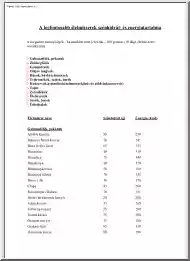
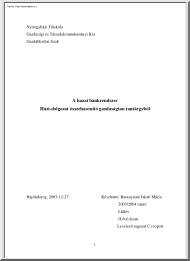
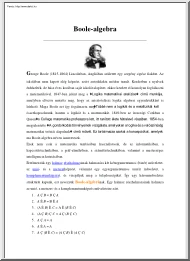
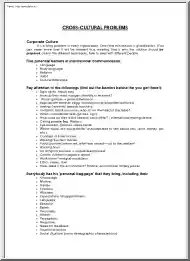
 Írásunkban a műelemzések készítésének módszertanát járjuk körül. Foglalkozunk az elemzés főbb fajtáival, szempontjaival és tanácsokat adunk az elemzés legfontosabb tartalmi elemeivel kapcsolatban is. Módszertani útmutatónk főként tanulók számára készült!
Írásunkban a műelemzések készítésének módszertanát járjuk körül. Foglalkozunk az elemzés főbb fajtáival, szempontjaival és tanácsokat adunk az elemzés legfontosabb tartalmi elemeivel kapcsolatban is. Módszertani útmutatónk főként tanulók számára készült!